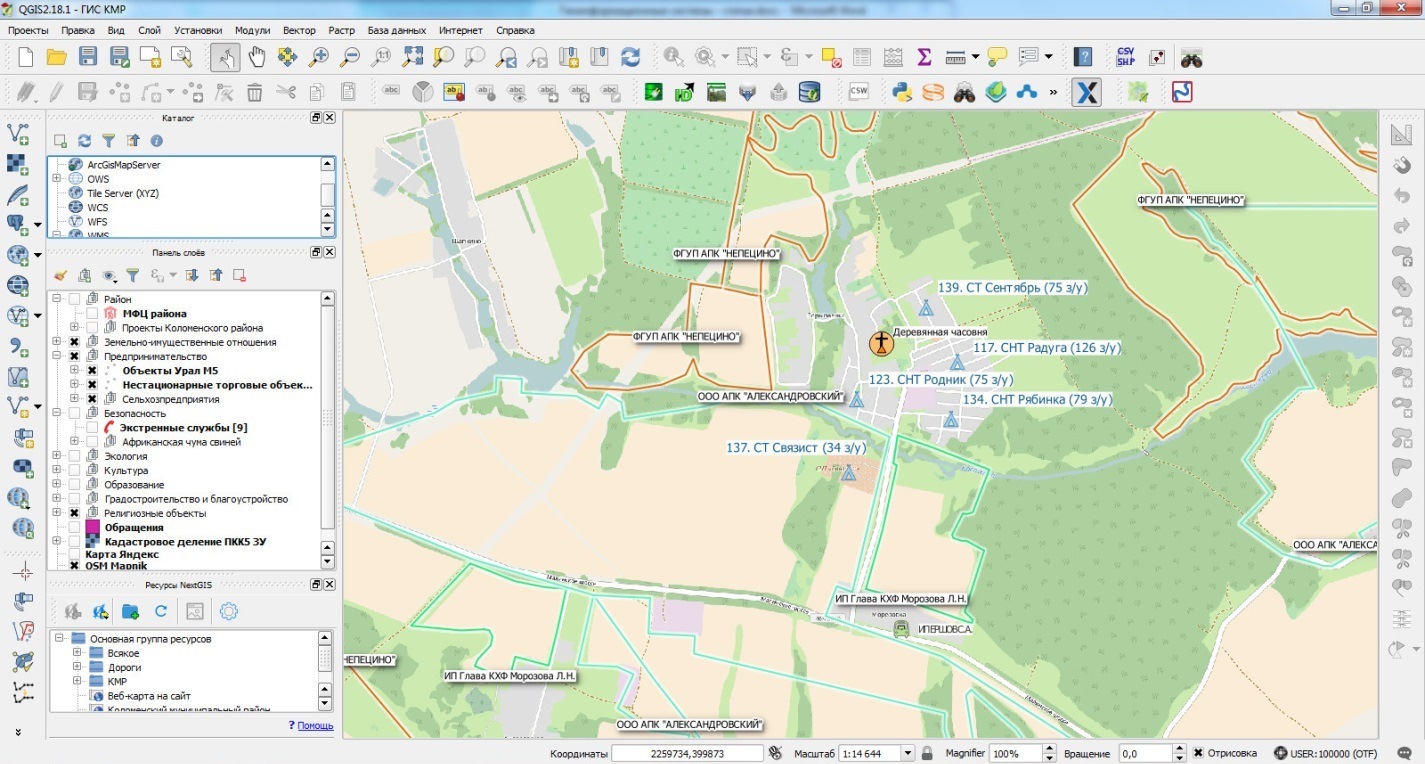
地理情報システム(GIS)の使用を開始するだけで、地理的に分散したデータを扱う組織の責任者や従業員の仕事に不可欠であることが理解できるようになります。
1年前、私の前に、共同作業のために地図上に市区町村の周りに散在する数百のオブジェクトをマップするタスクがありました。 そのため、最初はインターネット上の地図にデータを表示できるWebサービスを探しましたが、後でアプローチを変更しました-Webサービスをデスクトップソリューションと組み合わせて使用すると、地図上のデータを視覚化する便利な機能が大幅に増加することがわかりました。
その後、時間をかけて主題を深め、市場を調査し、さまざまな有料および無料のGISを分析し、都市開発の分野で働くおなじみの測量士と専門家がGIS "InGEO"(同じAutoCAD、情報作成のみを対象としている)を好むことを発見しました都市開発支援システム)。 GISユーザーの別の部分は、コンピューターにMapInfoをインストールします。
しかし、それほど洗練されていない仲間は、無料の(オープンソース)QGISソリューションを喜ぶことがわかりました。このソリューションは、経済セキュリティマネージャーや建設会社のディレクターから測量士まで、幅広い専門家のニーズをカバーしています。 さらに、上記の商用GISに関しては、Microsoft WordユーザーのニーズであるLibreOfficeほど悪くはありません。問題はもっぱら習慣です。
だから、QGISは今年の私の個人的な発見でした。 そして、QGISが高価なプロフェッショナルGISに急速に取って代わっているという友人の声明に最初に疑いを持って反応した場合、そのような声明には生命権があると考えています。
以下のスクリーンショットは、QGISで処理し、コラボレーション用の無料のNextGIS.comクラウドベースWebサービスに投稿したデータの例を示しています。 NextGIS.comは以下で会います。

時間が経つにつれて、GISの情報が蓄積され、ボタンをクリックするだけで、マップレイヤーと一見無関係なテーマの組み合わせを表示し、以前は明らかではなかった発見を行うことが可能になります。
QGISとNextGISの研究からの楽しい驚きは今日まで続いています。 経験を共有する時が来ました。
地理情報システムQGIS
→ プロジェクトへのリンク
QGISは、無料のオープンソースのデスクトップ地理情報システムです。 その助けを借りて、Windows、Mac、Linux、BSD(およびまもなくAndroidでも)で地理空間情報を作成、編集、視覚化、分析、および公開できます。 このシステムはロシア語で十分に文書化されており、さらにユーザーと開発者の広範なロシア語コミュニティがあります。
QGISの機能は、「モジュールの管理」メニューからダウンロードした多数のインストール可能な拡張機能によって決まります。 ジオコーディングからジオメトリの簡素化、地図作成Webサービスとの統合、ランドスケープの3Dモデリングまで、さまざまなタスクのモジュールを見つけることができます。
この記事の目的は、QGISの機能の一般的な考え方を示すことです。 何らかの方法で実践する-私はグーグルに提案し、すぐに記事の過程で試してみてください。 特に、この記事の主な目的であるGIS操作の一般的な原則を理解している場合は、アプリケーションインターフェースは初心者にとってわかりやすく理解しやすいものです。
プロジェクトファイルとQGISレイヤーファイル
ユーザーがGISで作業する主なオブジェクトはレイヤーです。 通常のレイヤーはテーブルであり、その各行はマップ上の1つのオブジェクトに対応しています。 すべての人に馴染みのあるMicrosoft Excelスタイルのテーブルとは対照的に、たとえばプロパティの名前、テナント、住所、エリアなどの属性データに加えて、QGISテーブルには、デフォルトで非表示の、いわゆる「ジオメトリ」を持つ列がありますobject-このテーブルの対応する行に記述されているオブジェクトをマップ上に表示できる空間データ。
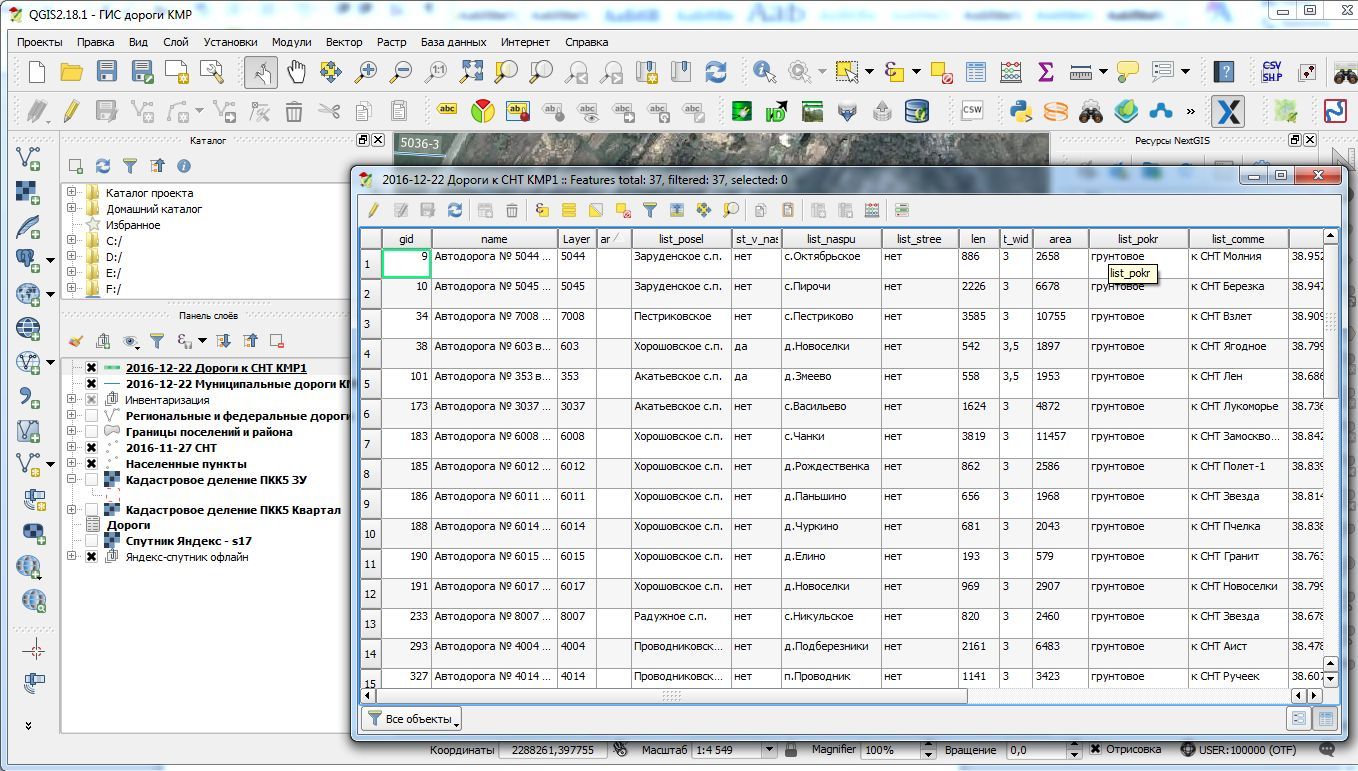
レイヤーのタイプに応じて、マップ上に展開できるオブジェクトは、頂点の座標で記述されるラスターオブジェクト(衛星画像などの画像)またはベクターデータです。 ベクトルオブジェクトには、主に3つのタイプがあります。
- ポイント;
- 破線を含む線;
- ポリゴン(面オブジェクトの閉じた線)。
QGISユーザーは、行に空間データが含まれるテーブルの保存場所を正確に理解することが重要です。 アプリケーションでは、新しいテーブルを作成するか、以前に作成したテーブルまたはパブリックにアクセス可能なテーブルをドラッグするプロジェクトを作成します。 これには、さまざまな形式のテーブルファイル、QGISまたは他のアプリケーションによって作成されたデータベーステーブル、パブリックおよびプライベートWebサービスがあります。
最も単純なバージョンでは、ユーザーは、拡張子が「.shp」(英語から。形状-形状、外観)-ネイティブQGIS形式のテーブルファイルにレイヤーを作成します。 1つのレイヤー(テーブル)は1つの.shpファイルに含まれています。 さらに作業するためにカートグラフィック情報を誰かに転送する必要がある場合は、1つの「.shp」ファイルを送信できますが、多くの場合、アーカイブにパックしてプロジェクトフォルダー全体を転送することをお勧めします。
既に述べたように、レイヤーテーブル内の別のフィールドがジオメトリストレージに割り当てられます。 ソース(ファイル、データベース、外部アプリケーション)にない場合、QGISが作成に役立ちます。 つまり、たとえば、Microsoft ExcelからプロジェクトにアップロードされたCSV形式の取引先住所を持つファイルをプロジェクトに添付したり、その中にジオメトリフィールドを作成したり、完全な「.shp」レイヤーに変換してこれらの住所を地図に表示したりできます。

QGISでは、MapInfo、ArcGIS、またはCSVなどのさまざまな形式でレイヤーテーブルファイルをプロジェクトに添付できますが、原則としてそれらを添付した後、すぐにQGIS(.shp)形式に変換します。これにより、特にスタイリングに関して追加の機能が作成されます。 添付レイヤーファイルのテキストエンコーディングが間違っている場合があります。 この場合、レイヤープロパティで正しいものを選択できます。
ファイルはインポートされず、プロジェクトに添付されるため、テーブルの行に加えられた変更はこれらの同じファイルに保存されます。 つまり、このテーブルを使用するすべてのアプリケーションで表示されるようになり、逆もまた同様です。
初心者にとって少し混乱するものは何ですか? プロジェクトに読み込まれたレイヤーは、デフォルトでは書き込みが禁止されており、編集できません;新規オブジェクトの適用、移動、属性の変更、テーブルへのフィールドの追加はできません。 このすべてについて、目的のレイヤーを選択し、編集ボタンをクリックします。 その後、対応する他のボタンとオプションが使用可能になります。
選択したレイヤーに編集内容が適用されることを忘れないでください。別のレイヤーに切り替えても、前のレイヤーは編集モードのままになりますが、編集するレイヤーを選択するまで新しいオブジェクトをマッピングすることはできません。 変更を失わないように、編集したレイヤー(またはプロジェクト全体)に変更を定期的に保存する必要があることを思い出す必要はありません。

スタイル
データとテーブルをマップ上に表示するためのルール(スタイル)を持つテーブルは、QGISによって個別に保存および処理されます。 どのテーブルを理解したか、今はスタイルとは何かを理解する必要があります。
スタイルは各テーブルに設定されます。 スタイルを説明する最も簡単なものは、マップ上のテーブルオブジェクトの表示に使用される色、マーカー、画像、ラベルの書式設定と位置、これらのラベルが形成されるテーブルフィールド、レイヤーまたはラベルが表示される縮尺です。 特に、スタイルを使用すると、このテーブルまたは関連テーブルのフィールドに依存するマップ上のレイヤーのデザインを簡単に作成できます。 たとえば、カードに債務者と債権者を異なるシンボルで表示します。
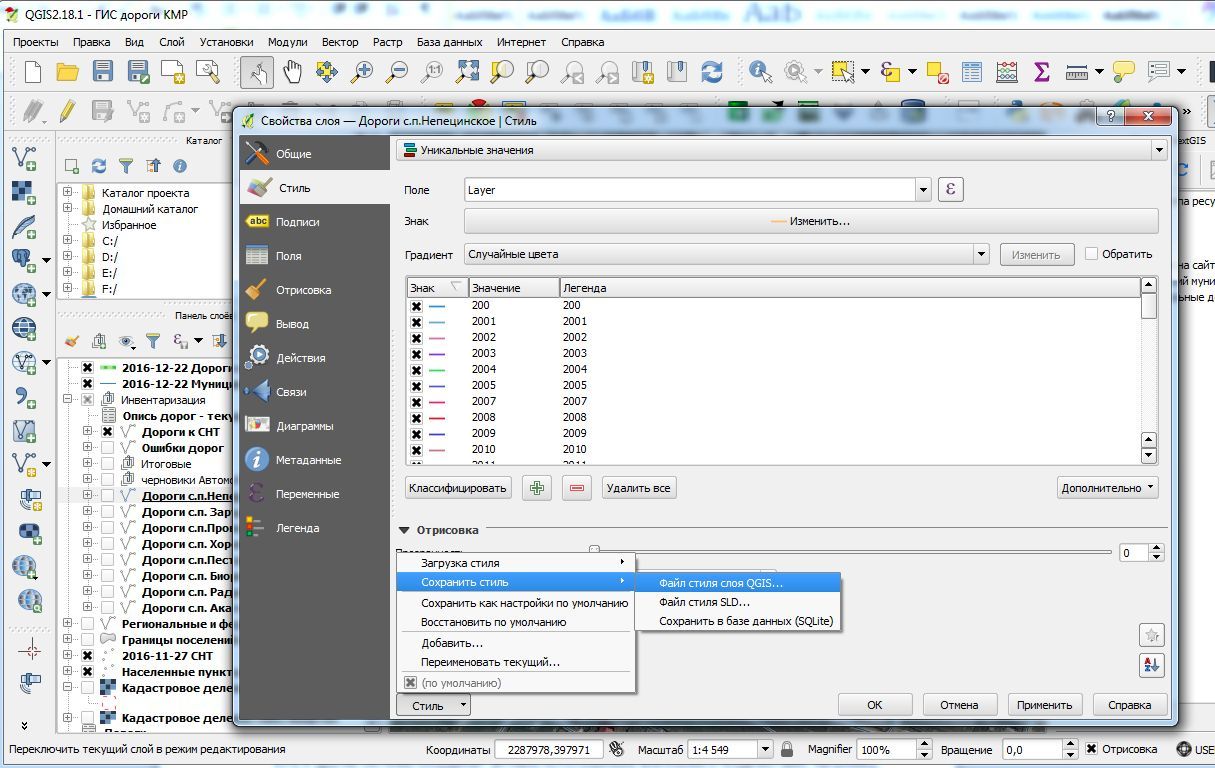
さらに、たとえば、マップ上のオブジェクトのマーカーをクリックしたときに実行されるアクションを構成できます。 地図をクリックして、閉じた企業ネットワーク内のオブジェクトのページに移動したり、アプリケーションを実行してオブジェクトを処理する場合は、問題ありません。
公開ソースのレイヤーを使用する
地図情報を送信するように設計された特別なWebサービスWMSおよびWFSがあります。 ユーザーは、ユーザーのクライアント(QGIS)がデータを要求する特別なHTTPリンクを使用します。 サーバーはデータを送信し、ユーザーのモニターに表示されます。 場合によっては、このデータを編集してサーバーに返すことができます。
WMSプロトコルとWFSプロトコルの基本的な違いは次のとおりです。
- WMS-座標に添付された既製の画像(ラスター)の形式でカートグラフィック情報を送信します。
- WFS-道路、海岸線、土地など、マップ上のベクトル空間データを編集する権限がある場合、リクエストすることができます。
地図リンク情報をレイヤー(通常はWMS)の形式で提供し、Webリンクを介してアクセスし、QGISプロジェクトを要求するための多くの便利な公共サービスがあります。 これらのサービスの多くは、QGISクイックマップサービスモジュールから利用できます。
モジュールをインストールした後、その設定で[ダウンロードサービス]タブを開き、[データソースの取得]ボタンをクリックします。 公開地籍図、GoogleおよびYandexの写真プラン、クリーンライセンス、そして私の意見では、利用可能なOpenStreetMapマップ(別名OSM)のほか、プロジェクトに配置できる多数の便利なレイヤーにアクセスできます。
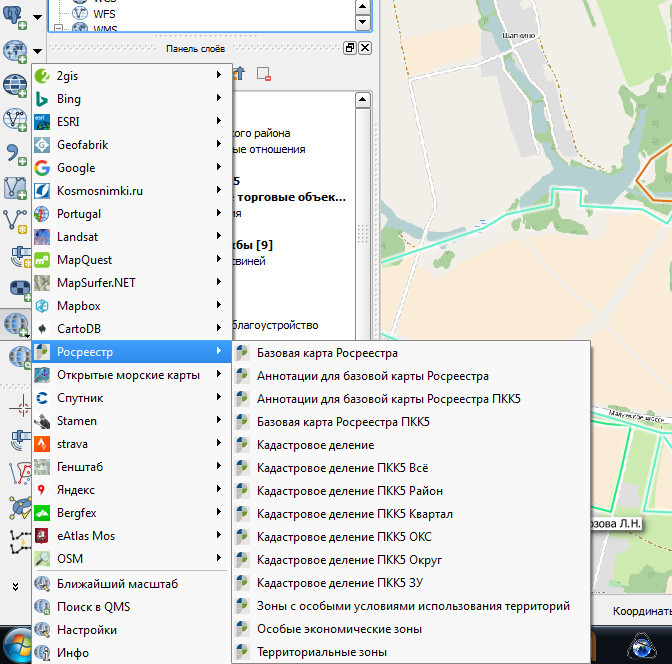
さらに、一部のサービスは自動分析に役立つ情報を提供します。 たとえば、OSMから、地図上のすべての地域道路および連邦道路を、番号、道路の種類、カバレッジなどで取得できます。
ジオコーディング
ジオコーディングは素晴らしい発明です。 10,000個のオブジェクト(たとえば、請負業者のリスト)のアドレスを含むExcelのテーブルが手元にある場合は、マップ上でもそれらを分析してください。
これを行うには、QGISでテーブルをCSVファイルから.shpレイヤーに変換します(モジュール「RuGeocoder」)。 この場合、レイヤーテーブルは、ジオメトリ(ポイントの座標)を含む非表示の列を受け取りますが、現時点では空です。
次に、同じモジュールを使用して、ジオコーディング手順を使用し、レイヤーテーブルとそのフィールドに住所を指定し、サービスプロバイダーを選択します。 私が選んだのはYandexです。ロシア語のアドレスを誰よりもうまく管理できるからです。
そのため、ジオコーディング手順を開始し、処理されたオブジェクトごとに平均1秒待機し、それらをすべてマップ上に散らばらせます。

座標系
さまざまな座標系があることを理解しておくと役立ちます。 それらは何百もあります。
学校では、緯度と経度の度、分、秒の形式で地図上のポイントを表す地理的(WGS-84)のみを調査しました。 ただし、地理情報システムでは、地理座標は度とその小数で保存され、分と秒は使用されません(たとえば、座標が北緯45°34'55″、西経15°30'0″のポイントの説明は次のようになります:45.581944° 、-15.5°)。
ジオメトリフィールドがいずれかの直交座標系を使用する外部ソースからレイヤーを取得することは珍しくありません。 長方形システムは、測量士や設計者によって積極的に使用されています。これらは、いわゆるローカル座標系(MSC)です。 直交座標系は、地球が平らであり、横座標および縦座標に沿ったすべての測定が、そこからキロメートル単位の特定のゼロ点から実行されることを前提としています。
なぜそんなにたくさんあるの? 事実、平らな惑星の仮定では、地球全体で1つのローカル座標系を使用することはできません。これは、数百キロメートル後にエラーが顕著になるためです。 ただし、緯度と経度が数度に制限されている地域で高い精度が必要な場合には、これらは不可欠です。 したがって、モスクワ地域では、測量士はゾーン1または2のMSK-50システムを使用します。
QGISでは、各レイヤーの座標系を選択できます。 つまり、あるプロジェクトには異なる座標系を持つレイヤーがあり、それらをあるシステムから別のシステムに簡単に変換できます。レイヤーをshpファイルまたはデータベースに保存し、新しいシステムをパラメーターとして選択するだけです。 さらに、QGISでは、すべてのプロジェクトレイヤーが画面に表示されるときに変換される座標系、および現在のプロジェクトの新しいプロジェクトとレイヤーにデフォルトでインストールされるシステムを構成できます。
座標系に関する情報はQGIS shpファイルのテーブルとともに保存され、レイヤーファイルを誰かに転送することにより、適切な設定を転送します。 プロジェクトに含まれる他のレイヤーのソースでは、座標系に関する情報が利用できない場合があります。 したがって、何らかの理由で地図に表示されない情報を含むレイヤーを受け取った場合、次の操作を行います-このレイヤーのオブジェクトのテーブルを開き、任意の行を選択して、オブジェクトに切り替えるためのボタンを押します。 アフリカまたは海洋が画面に表示された場合、QGIS座標系は正しく認識されませんでした。 ソース(ファイル)の受信者、データが保存されている座標系を確認し、QGISのレイヤーに設定します。

必要な座標系がQGISにない場合は、自分で入力できます(カスタム座標系)。 これを行うには、設定行を知る必要があります。 Googleがお手伝いします-探しているシステムの名前に加えて、「QGISユーザー座標系」などのクエリを使用してみてください。
なぜこれが必要なのでしょうか? 公的地籍図のユーザーは、衛星の基板に対して地籍層を移動する問題をよく知っています。 混乱を招き、土地の境界を視覚的に評価することが難しくなります。 YandexまたはGoogleの画像と一緒にQGISで公開地籍図のレイヤーを追加すると、同様の画像が表示されます。
状況を修正するために、経験的に選択された次のパラメーターを使用して独自のユーザー座標系をQGISで作成し、地籍図レイヤーに設定しました。
+proj=merc +a=6378137 +b=6378137 +lat_ts=0.0 +lon_0=0.0 +x_0=-11.0 +y_0=-6 +k=1.0 +units=m +nadgrids=@null +wktext +no_defs
その結果、問題は取り除かれました。
少し曲技飛行
最初のもの。 興味深いオプションは、空間情報をデータベースに保存することです。 たとえば、Microsoft SQL、Oracle、またはPostgresデータベースがあり、その中に住所のある請負業者のリストを含むテーブルや、テリトリー全体に散在する機器のリストを含むテーブルがある場合、このテーブル(クエリ)はQGISにフックするのに役立ちます。
ジオメトリフィールドを追加するだけで、QGISがこれを支援します。 データベース内のテーブルを編集する権限を、QGISからアクセスするユーザーに設定することを忘れないでください。 QGISに入力された情報はデータベースに保存され、サードパーティの管理アプリケーションによって変更されると、すぐにQGISに表示されます。
二番目。 データベースまたは別のデータソース(CSVファイルなど)の変更に直接アクセスしたくないが、マップ上の情報をすばやく受信したい場合、これには効果的な方法があります。
たとえば、1Cデータベースに資産のテナントに関する情報があります。マップ上にテナントを表示し、賃貸料の債務者のさまざまな色を強調表示し、債務額または返済傾向のあるスケジュールを表示します。
通常のレイヤーの場合とまったく同じように、読み取り権のあるQGISプロジェクトでは、関心のある情報(たとえば、債務、債務者、不動産などのダイナミクスに関する)をデータベーステーブルに添付する必要があります。 添付されたテーブルには最初はジオメトリがなく、QGISにそれを作成および変更する機能を与えないため、もちろん、プロパティの場所に関する情報が不足しているGISをGISに提供する必要があります。
これを行うには、.shpレイヤーを作成し、その上にオブジェクトを配置し、1Cでこれらのオブジェクトの識別子に対応する属性の一意の番号のいずれかを入力します。 つまり、両方のテーブルに、それらを関連付けることができる同じ識別データを持つフィールドがあるはずです。 .shpレイヤーのプロパティで適切なリンクを構成します。 その結果、QGISからの1Cデータは変更されませんが、1Cからの1Cデータの変更は、QGISのマップ上のオブジェクトおよび関連情報の表示にすぐに影響します。 情報の美しい表示のためにマップレイヤーのプロパティを構成し、リアルタイムで結果を楽しむことが残っています。
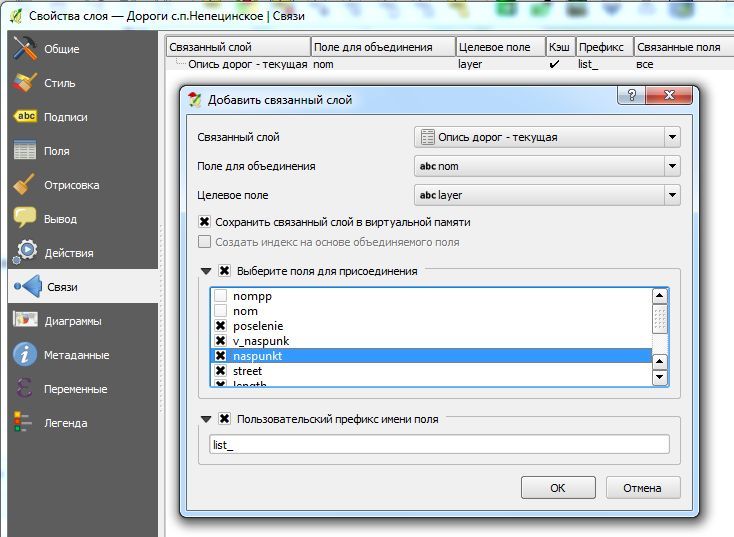
三番目。 QGISは、点、線、および碑文のあるポリゴンだけでなく、提示されたデータに基づいて自動的に生成されるダイアグラムを使用して、マップ上にデータを表示できます。
4番目。 QGISから、地理空間情報を考慮して計算されたテーブルおよび要約データの形式で分析を取得できます。 たとえば、それぞれの住民数とOSMからの道路のテーブルを含む集落のテーブルがある場合、地方および連邦の道路から3キロメートル以上離れたところに住んでいる人口をすばやく計算します。
NextGIS.com
私にとって今年のもう1つの発見は、NextGIS.comクラウド製品です。 ロシアの若いNextGISチームは、QGISの開発に積極的に関与しています。 これは、QGISでの生産に利用可能なモジュールの数によって確認できます。 2016年には、前述の地図作成Webサービスを開始し、その機能を常に拡張しています。
→ プロジェクトへのリンク
プロジェクトソースはgithubで入手できます。 したがって、Webサービスを自分でデプロイする場合は問題ありません。 ただし、NextGISチームがクラウドにアクセスするために提供する条件は、間違いなく最も要求の厳しいユーザーの注目に値します。
NextGISクラウドで独自のWeb GISを無料で作成します。 yourname.nextgis.comの形式でドメイン名を受け取り、提供されるほとんどすべての珍味を使用できます。 まさに、ソリューションに精通し、実際に使用することです。 無料サブスクリプションの主な制限は、情報への読み取りアクセスを制限できないことです。 あなたが投稿したものは誰でも見ることができます。
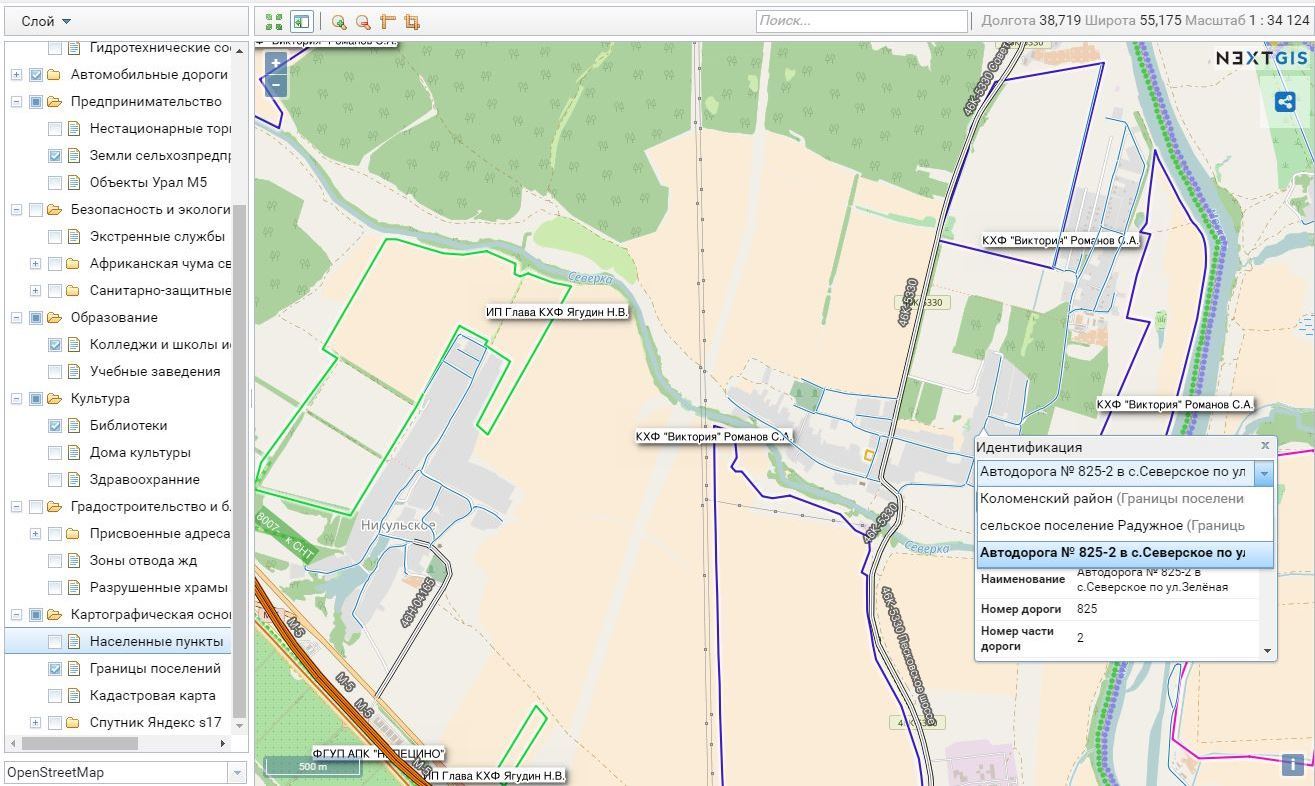
すでに無料のサブスクリプションで、ロードしたレイヤーの任意の設定、レイアウト、スタイルで任意の数のWebマップを作成できます。また、作業コンピューターでマップを表示、分析し、NextGIS Mobileを使用して、フィールドにデータを収集し、すぐにクラウドに配置できます。 マップをWebサイトに埋め込んだり、サービスを見ることができます。
有料サブスクリプションにより、レイヤーを編集するユーザー数(最初は1人のユーザー)、権利の差別化などの制限が緩和されます。 一部のレイヤーを全員に表示し、アクセス権を他のユーザーに制限できます。 さらに、 gis.moycompany.ruなどの独自のドメイン名を使用して、さまざまな事前設定済みの基板を取得できます(無料サブスクリプションにはOpenStreetMapカードのみがあります)。
会社の代表者によると、サブスクリプションの条件は変化しています。 nextgis.ru/pricingのサービスのWebサイトに投稿された情報に注目する必要があります。 以前は、支払った関税は均一であり、1か月あたり3000ルーブルでした。 現在、600ルーブルの有料サブスクリプションが必要です。 彼らは同じ3000ルーブルでそれを約束します。 毎月、クライアントは以前と同様に、ソフトウェアとサービスの完全で関連するセットを受け取ります。
QGISとNextGIS.comの統合
QGISとNextGIS.comの統合のいくつかの明白ではない原則について説明します。 QGISで作業する場合、既に説明したように、プロジェクトでレイヤーとそのスタイルを作成します。 ここで、作成したレイヤーをWebマップに配置するために、いくつかの方法があります。 まず、NextGIS Webイデオロギーを理解するための長い道のりを検討します。 レイヤーを配置するには、次が必要です。
- レイヤープロパティでQGISに移動し、そこからスタイルをファイルに保存します。
- レイヤーファイルをWGS 84座標系(EPSG:3857)で保存します。
次に、2つのファイル(.qml拡張子を持つレイヤースタイルと.shp拡張子を持つレイヤーテーブル)が必要です。
- NextGIS.comクラウドのサイトでアカウントにログインし、
- [リソースの作成-ベクターレイヤー]オプションを使用して新しいレイヤーを作成し、[ベクターレイヤー]タブで、拡張子が.shpのファイルをアップロードします。

設定でリソースを保存した後、レイヤースタイルファイルをロードできます。 データレイヤーごとに、さまざまな方法でWebマップにデータを表示するいくつかの異なるスタイルファイルを保存できます。
最後に、レイヤーをマップに配置します。 これを行うには、サイトのホームページを開きます。 メインリソースグループのリストされたオブジェクトの中に、少なくとも1つの既存のWebマップがあります。 その設定に移動し、「レイヤー」タブを選択します。 [レイヤーの追加]をクリックし、開いているテーブルでレイヤーを探し、その下にWebマップにデータを表示するスタイルを探します。 [保存]と[Webマップ-開く]をクリックします。 地図上の目の前のレイヤー-表示するにはオンにします。
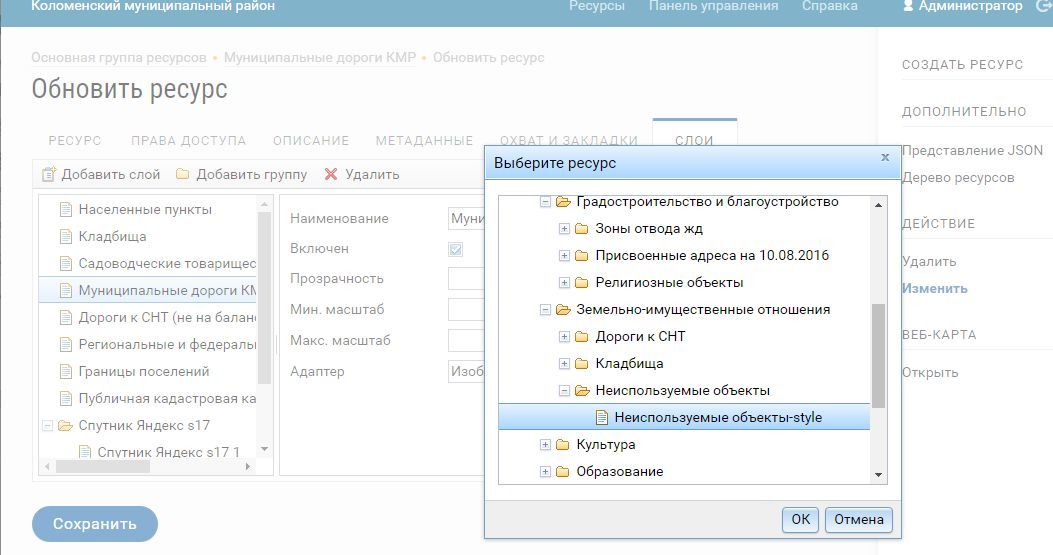
本当に長い道のりですね。 しかし、いくつかのキーストロークでこれらすべてを解決し、QGISから直接解決するルートがあります。
QGIS用NextGIS Connectモジュール
QGISの「モジュールの管理」メニューからNextGIS Connectモジュールをインストールします。 NextGIS Resourcesウィジェットがインターフェースに表示されます。 その設定で、Webサイトのアドレス(「http://mysite.nextgis.com」の形式)、ユーザー名「administrator」、登録時に受け取ったパスワードなどのアカウント情報を入力して、接続を作成します。 ユーザー名とパスワードを入力する代わりに、ゲストアカウントを使用できますが、それではQGISからWebサイトにデータをアップロードできません-Webサイトからのみ情報を取得できます。 登録後、クラウドサービス上のすべてのリソースが画面に表示されます。

WebマップにQGISレイヤーを配置する方法は2つあります。
1つは、1つのボタンでQGISプロジェクト全体をダウンロードすることです。 クラウドでは、すべてのレイヤーと新しいWebマップを含む個別のフォルダーとして作成されます。 直接ウィンドウからアクセスして、ブラウザでデータがどのように表示されるかを確認したり、リンクを友人や同僚と共有したり、任意のサイトに地図を埋め込んだりできます。
しかし、この方法で更新されたデータをロードすると、不快な事実に直面します-新しいダウンロードされたプロジェクトは、友人や同僚と共有することができたWebマップを含むそのリソースの新しいURLを使用します。
したがって、作成済みのWebカードで動作するように設計された、よりエレガントな2番目の方法があります。 これを行うために、QGISからNextGIS.comクラウドに1つの新規または変更されたレイヤーを作成します。
- 更新したいNextGIS Connectウィンドウ内のレイヤーを削除します。
- NextGIS Connectウィンドウで最終的なリソースフォルダーを選択します。
- マウスの右ボタンでQGISのレイヤーを選択し、コンテキストメニューで[NextGIS Connect-Import Selected Layer]を選択します。 選択したレイヤーは、そのスタイルとともにクラウドにコピーされます。
- Webマップ上で更新するすべてのレイヤーに対して手順を繰り返します。
- NextGIS Connectウィンドウでレイヤーを配置するマップを選択し、「WebGISで開く」メニューを右クリックしてそのレイヤーに移動します。
- 開いたウィンドウで、サイトのWebマップリソース、[変更]ボタンをクリックし、[レイヤー]タブを選択して、[レイヤーの追加]ボタンをクリックします。 ロードされたレイヤーを見つけて、各レイヤーの下に配置されたスタイルをマップに追加します。 [保存]をクリックします。
アカウントでサイトにログインしていない場合、指定されたルートを通過しても、データを保存するとエラーが発生することに注意してください。
完了しました。「Webマップ-開く」リンクに、同じURLと、古いレイヤーと更新されたレイヤーの組み合わせを持つマップが表示されます。
ラスターレイヤー
QGISで作業するときのマップ基材としてのカスタムラスタレイヤーの有用性は、数回のクリックでプロジェクトにYandex-Satelliteや地籍地図などのパブリックWebマップのレイヤーを追加するQuick Map Services拡張モジュールがあるため、すぐにはわかりません。
しかし、時間が経つにつれて、次の場合にはそれらの必要性が現れます:
- 地図には、公開されている個々のオブジェクトや地域の写真プランよりも詳細な写真が必要です。
- インターネットへのアクセスが不安定な道路で作業している場合、または画面を移動するたびに公開画像が長時間ロードされることに悩まされている場合。
- NextGIS.comの無料バージョンを使用しており、Webマップ上の唯一のOpenStreetMapアンダーレイはあなたに合っていません。
2番目と3番目のケースでは、オープンデスクトップSAS.Planetアプリケーションが役立ちます。サイトからコンピュータにダウンロードします。ラスタレイヤに奪取する領域の輪郭を描き、メニューで[選択した領域での操作]を選択し、[接着]タブを開いて、選択した設定を設定します(たとえば図のように)。コンピューターの[開始]ボタンを使用すると、ジオリファレンスされたラスターイメージが生成され、QGISのラスターレイヤーまたはNextGIS.comのリソースとしてダウンロードできます。

注意する必要があるもの:
- – GeoTIFF JPEG. , NextGIS.com – , - . , , -. , -, (2x2 , 4 ) .
- QGIS . , « » .
- Yandex- 18. 17 , .
- SAS.Planet GeoTIFF- , QGIS «». QGIS. () , QGIS . .
NextGIS Mobile
現場で作業する必要がある場合、データを収集し、他の人とすばやく共有しながら、地図から途中で情報をすばやく受信したいという要望があります。スマートフォンまたはタブレット用の無料のNextGIS Mobileアプリケーションを使用すると便利です。これを使用すると、NextGIS.comレイヤーやサードパーティのデータベースなど、さまざまなソースから地理的に分散した情報を受け取って処理したり、QGISから読み込んだり、オブジェクトを変更、描画したり、新しいレイヤーを作成したり、QGISに返したりできます。そして、すべてがあなた自身の場所に結びついています。独自のモーショントラックをレイヤーに保存する絶好の機会です。
大量の情報を収集するには、独自のフォームを作成するのが非常に簡単です。これは、トレーニングを受けていない従業員がスマートフォンやタブレットのアプリケーションから使用するのに便利です。

結論の代わりに
上記のソリューションを使用するには、さらに多くの方法があります。たとえば、いくつかの無料または独自のPostgreSQLデータベースサーバーにレイヤーを配置し、QGISおよび他のアプリケーション(LibreOffice、Microsoft Access、Microsoft Excelなど)、およびWebで表示するようにレイヤーを構成したらNextGIS.comでレイヤーを操作できます地図。その結果、QGISまたはMicrosoft Excelでのすべてのデータ変更は、すぐにWebマップに表示されます。
ドキュメントと写真をクラウド内のレイヤーのオブジェクトに添付できます。それらの表示は便利で視覚的です。確かに、このレイヤーをQGISの新しいレイヤーと定期的に交換する必要がある場合、削除されたバージョンでは、入力したすべての美しさが消えます。別の方法は、クラウドでQGISのレイヤーを(NextGIS Connectモジュールまたは手動で)置き換えるのではなく、たとえば、Postgresデータベースから情報を受け取る一度構成されたレイヤーを介して間接的に作業することです。
いずれにせよ、QGIS、NextGIS.com、NextGIS Mobileの組み合わせは、誰でも利用できる柔軟で便利なツールです。地理的に分散したデータで適用された問題を解決するためにGISを使用するように移行することは魅力的なタスクであり、主題を研究する努力はそれによって発見した機会によって報われます。
結論として、記事の資料を説明するために、この短いビデオを提案します。